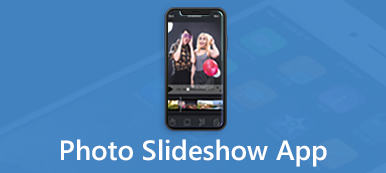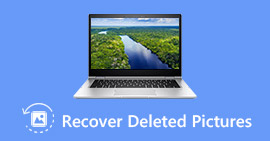Podczas korzystania z programu Adobe Illustrator, czasami może wystąpić awaria programu Illustrator. Plik programu Illustrator, który edytujesz, zniknie, gdy nastąpi awaria oprogramowania. Czy wiesz jak odzyskać plik programu Illustrator?
W niektórych przypadkach wykonanie projektu wektorowego, renderowania 3-D lub rysowania perspektywicznego w programie Illustrator zajmie sporo czasu. Więc będzie to bardzo irytujące, jeśli nie możesz odzyskać plik programu Illustrator po awarii.
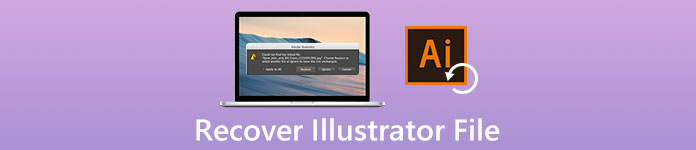
Czy masz do czynienia z sytuacją, w której program Illustrator nagle się zawiesił i zapomniałeś zapisać pliki AI? W tym poście podzielimy się 3 skutecznymi rozwiązaniami, które Ci pomogą odzyskać pliki programu Illustrator z łatwością.
- Część 1. Odzyskaj plik programu Illustrator po awarii
- Część 2. Odzyskaj plik programu Illustrator z plików kopii zapasowych
- Część 3. Najlepszy sposób na odzyskanie utraconych lub niezapisanych plików programu Illustrator
- Część 4. Często zadawane pytania dotyczące odzyskiwania pliku programu Illustrator
Część 1. Jak odzyskać plik programu Illustrator po awarii
Jeśli włączyłeś funkcję automatycznego zapisywania programu Illustrator, możesz na niej polegać, aby odzyskać plik programu Illustrator po awarii. W przypadku awarii ponowne uruchomienie programu Illustrator pomoże natychmiast odzyskać plik AI z pliku odzyskiwania. Poniższy przewodnik szczegółowo pokaże, jak odzyskać plik programu Illustrator po awarii.
Gdy program Illustrator ulegnie awarii, możesz go zamknąć lub wymusić zamknięcie, a następnie ponownie uruchomić. Następnie plik AI z przyrostkiem Odzyskane pojawi się na górnym pasku. To automatyczne odzyskiwanie może otworzyć wszystkie niezapisane pliki AI z sufiksem Odzyskane.
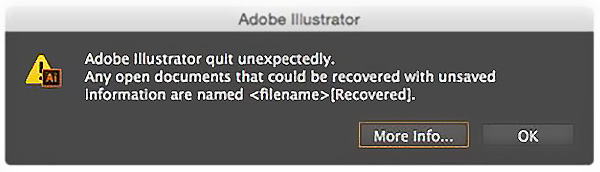
Możesz kliknąć i sprawdzić automatycznie odzyskany plik programu Illustrator. Wybierz plik programu Illustrator, który chcesz odzyskać, a następnie kliknij filet na górnym pasku menu. Z rozwijanej listy wybierz Zapisz jako możliwość wykonania kopii tego pliku AI na komputerze.
Podobny do odzyskiwanie niezapisanego pliku Excel, w ten sposób może również pomóc w łatwym odnalezieniu automatycznie zapisanego pliku Excel.
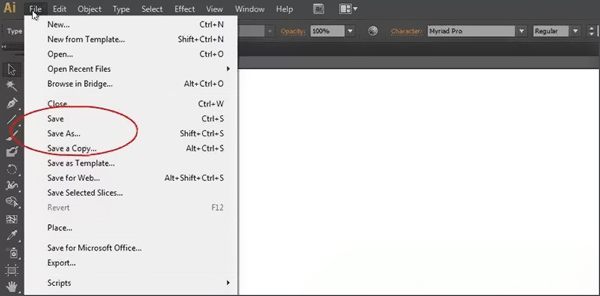
Część 2. Jak odzyskać plik programu Illustrator z plików kopii zapasowych
Możesz zauważyć, że w niektórych przypadkach niezapisane pliki AI nie są wyświetlane i oznaczone jako odzyskane po ponownym uruchomieniu programu Illustrator. W takiej sytuacji możesz wybrać opcję odzyskania niezapisanych plików programu Illustrator z kopii zapasowych.
Funkcja automatycznego odzyskiwania programu Illustrator będzie automatycznie zapisywać kopię pliku w regularnych odstępach czasu. Wszystkie te pliki zostaną zapisane w domyślnym folderze plików. W przypadku awarii programu Illustrator możesz skorzystać z tych opcji, aby odzyskać pliki AI.
Jeśli używasz programu Adobe Illustrator na komputerze z systemem Windows, możesz przejść do lokalizacji C: \ Users \
Użytkownicy komputerów Mac mogą przejść do <twoja nazwa użytkownika> \ Library \ Preferences \ Adobe Illustrator [wersja] Settings \ en_US \ Adobe Illustrator Prefs, aby odzyskać plik programu Illustrator.
Niezależnie od tego, czy chcesz odzyskać niezapisany plik programu Illustrator w CS5, CS6, czy uzyskać przypadkowo usunięty plik AI, możesz spróbować odzyskać go z plików kopii zapasowych.
Część 3. Najlepszy sposób na odzyskanie utraconych lub niezapisanych plików programu Illustrator
Co się stanie, jeśli nie włączyłeś funkcji automatycznego zapisywania w programie Illustrator i nie możesz znaleźć plików AI w plikach kopii zapasowych? Jeśli chcesz odzyskać niezapisane lub omyłkowo usunięte pliki programu Illustrator, możesz polegać na jego potężnych możliwościach Odzyskiwanie danych. Ma możliwość odzyskiwania wszystkich typów plików na komputerze, w tym plików programu Illustrator.

4,000,000 + Pliki do pobrania
Krok 1 Wybierz odpowiednią wersję i kliknij dwukrotnie przycisk pobierania powyżej, aby bezpłatnie zainstalować i uruchomić to oprogramowanie do odzyskiwania plików programu Illustrator na komputerze.
Krok 2 Po wejściu do jego głównego interfejsu wybierz plik Obraz opcję i określony dysk twardy do odzyskania pliku programu Illustrator.

Krok 3 Kliknij Scan przycisk, aby zeskanować wszystkie pliki obrazów, w tym niezapisane lub usunięte pliki AI. To narzędzie do odzyskiwania plików oferuje dwa sposoby skanowania, szybkie skanowanie i Głębokie skanowanie. Po kliknięciu przycisku Skanuj najpierw wykona szybkie skanowanie.

Krok 4 Po zeskanowaniu wszystkie pliki zostaną posortowane według typu. Możesz kliknąć Obraz aby znaleźć swoje pliki programu Illustrator. Daje również FILTRY funkcja szybko zlokalizuj niezapisane lub utracone dane. Tutaj możesz wejść .ai aby bezpośrednio znaleźć wszystkie pliki programu Illustrator na komputerze.

Krok 5 Wybierz wszystkie pliki programu Illustrator, które chcesz odzyskać, a następnie kliknij Recover przycisk, aby je odzyskać.
Część 4. Często zadawane pytania dotyczące odzyskiwania pliku programu Illustrator
Pytanie 1. Jak rozwiązać problem z awarią programu Illustrator?
Różne przyczyny powodują awarię programu Adobe Illustrator. Możesz spróbować ponownie uruchomić komputer, zresetować preferencje programu Illustrator lub zwolnić pamięć systemową, naprawić problemy z czcionkami, uruchomić skanowanie antywirusowe, ponownie zainstalować program Illustrator i nie tylko, aby rozwiązać problem.
Pytanie 2. Jak włączyć funkcję automatycznego zapisywania programu Illustrator?
Aby włączyć funkcję automatycznego zapisywania w programie Illustrator, możesz przejść do Preferencji, wybrać Obsługa plików i schowek, a następnie Odzyskiwanie danych. Teraz możesz zaznaczyć pole Automatycznie zapisuj dane odzyskiwania co. Możesz ustawić odpowiedni przedział czasu, aby automatycznie zapisać plik. Wybierz lokalizację, w której Illustrator przechowuje pliki kopii zapasowych, klikając Wybierz.
Pytanie 3. Jakie typy plików tworzy program Illustrator?
AI Illustrator (.ai) to natywny format dokumentów programu Adobe Illustrator. Illustrator może również zapisywać pliki w formatach EPS, PDF i SVG.
Nie przegap tego artykułu kompresuj pliki SVG aby zwolnić więcej miejsca.
Wnioski
Rozmawialiśmy głównie o tym, jak to zrobić odzyskać program Illustrator plik w tym poście. Po przeczytaniu tej strony możesz uzyskać 3 proste i skuteczne metody ratowania niezapisanych lub omyłkowo usuniętych plików AI. Jeśli nadal masz pytania dotyczące odzyskiwania plików Adobe Illustrator lub Illustrator, możesz zostawić nam wiadomość w części komentarza.